Android
- En el móvil accedemos a Configuración, en la opción Cuentas.
- Seleccionamos “Añadir cuenta” o "agregar cuenta".
- En la siguiente pantalla apareceran varias opciones, pero como es corporativo seleccionamos una de las siguientes:Personal (IMAP) O (POP3.
- Elige el tipo de cuenta que te gustaría usar la mas recomendable es la IMAP
- Ingresa la direccion de correo electronico a la que deseas conectarte
- Hacer clic en siguiente, ingresar contraseña y nuevamente hacer clic en siguiente
- Aparecera una nueva ventana y ahi nos mostrara
- Nombre de usuario: la direccion de tu correo electrónico completo
- Contraseña:la contraseña de tu correo electronico
- Servidor: dependera de la configuracion que hayas elegido
- Tipo de seguridad
- Puerto
- Haz clic en el boton siguiente
- Se abre la pantalla de configuracion del servidor siguiente
- Ingresa la siguiente configuración del servidor 'Saliente':
- Usuario – Tu dirección de correo electrónico completa
- Autenticación – Tu contraseña
- Servidor SMTP – Esto siempre debe ser smtp.dreamhost.com
- Haz clic en el botón SIGUIENTE.
- Se abre la pantalla de opciones de la cuenta:
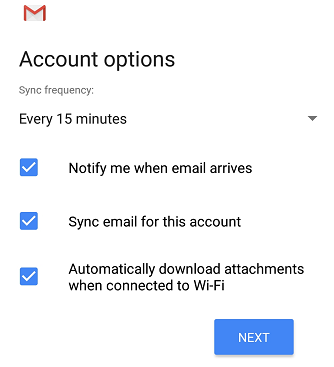
- Selecciona la configuración deseada.
- Haz clic en el botón SIGUIENTE.
- Se abre una pantalla confirmando que tu dirección está configurada correctamente:
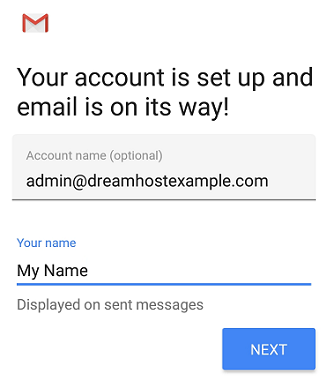
- Completa las siguientes dos opciones:
- Asigna un nombre a esta cuenta (Opcional) – Deja esto como tu dirección
- Tu nombre (se muestra en los mensajes salientes) – puedes cambiarlo a tu nombre real si lo deseas
- Haz clic en el botón SIGUIENTE para completar la configuración.
Cómo restablecer la configuración de fábrica de tu dispositivo Android
- Abre la app de Configuración del dispositivo.
- Presiona Sistema
Avanzado
Opciones de restablecimiento.
- Si no ves la opción "Avanzado", presiona Opciones de restablecimiento.
- Presiona Borrar todos los datos (restablecer configuración de fábrica)
Restablecer el teléfono o Restablecer la tablet. Si es necesario, ingresa tu PIN, patrón o contraseña.
- Presiona Borrar todo para eliminar todos los datos del almacenamiento interno del dispositivo.
- Cuando el dispositivo termine de borrar los datos, selecciona la opción para reiniciarlo.
- Configura tu dispositivo y restaura la copia de seguridad de tus datos.
Si no puedes abrir la app de Configuración de tu dispositivo, puedes intentar restablecer la configuración de fábrica de tu dispositivo Android a través de los botones de encendido y de volumen. Para obtener instrucciones específicas del dispositivo, visita el sitio de asistencia del fabricante.
¿Como realizar un respaldo en mi dispositivo Android?
Si quieres hacer una copia de seguridad rápida, lo más sencillo es usar Google Drive. Esto permite guardar en la nube los datos de aplicaciones, historia de llamadas, contactos, ajustes del dispositivo, fotos y vídeos (usando Google Fotos) y mensajes SMS (no incluye MMS). Para ello:
¿No quieres subir tus fotos a la nube? Sin problema, siempre puedes usar el ordenador, hacer una copia física y pasarla de nuevo cuando hayas reseteado o cambiado de móvil.
¿Como realizar un respaldo y restauración de WhatsApp al mismo equipo, a otro equipo con numero diferente?
Si cambias de un Android a otro Android
Tienes dos opciones: con tu microSD o mediante Drive. Ve en el celular viejo a Ajustes> Chats> Copia de seguridad y elige si quieres hacer tu copia en tu SD o en Drive.
Si haces la copia en la SD, tendrás que insertarla en el celular nuevo antes de iniciar sesión en WhatsApp ahí. Cuando el celular te pregunte si deseas restaurar tus chats, acepta.
Si haces la copia en la SD, tendrás que insertarla en el celular nuevo antes de iniciar sesión en WhatsApp ahí. Cuando el celular te pregunte si deseas restaurar tus chats, acepta.
Localizar mi dispositivo android vía remota y borrar el contenido
Para ello tendremos que ir a Ajustes > Seguridad > Administradores del dispositivo.
A continuación tendrás que activar Permitir que el Administrador de dispositivos Android bloquee o borre un dispositivo perdido. Como verás, al pulsar te aparecerá un panel que pone: "Borrar todos los datos, Cambiar la contraseña para desbloquear la pantalla o Bloquear la pantalla".
Lo siguiente que debes comprobar es que la localización esté encendida. ¿Cómo? Ve a a Ajustes > Acceso a la Ubicación / Ubicación (dependerá del tipo de versión Android que tengas instalada). Si no lo está, actívala.
¿Todo correcto?
Lo siguiente que debemos hacer es comprobar que todo funcione correctamente.
Inicia sesión en tu cuenta de Google en la web oficial de dispositivos Android y verifica que la ubicación que aparece en el mapa es la correcta.
Verás el nombre de tu terminal, la hora de la última ubicación guardada, la dirección aproximada y la fecha de tu última conexión.
Eso sí, esta función no estará disponible en equipos apagados, sin conexión de datos o sin WiFi.
Borra tus datos
Como habrás visto en el apartado anterior, tienes tres opciones: hacerlo sonar, bloquearlo o borrar los datos de tu smartphone de forma remota.
La primera opción activará una alarma que hará sonar el móvil, con el volumen al máximo, durante 5 minutos.
Si eliges "Bloquear" podrás reemplazar la pantalla que tenías por una con contraseña. Eso sí, procura que no utilizar el mismo password que tienes puesto a tu cuenta de Google.
Además, esta función permite insertar un mensaje de recuperación y un número de teléfono opcional por si alguien quiere devolvértelo.
Si ninguna de estas dos opciones te da resultado, sólo te queda borrar los datos de tu móvil. En el caso de que te decidas por ella, te saldrá un mensaje en el que te explicará que todo lo que haya almacenado en tu Android se eliminará de forma permanente.
Una vez hecho no podrás volver a utilizar el Adminsitrador de Dispositivos Android, así que ten mucho cuidado con esta opción.
Información recabada:
[como configurar el correo electronico en un dispositivo android]. (2019a, 4 noviembre). Recuperado 22 febrero, 2020, de https://help.dreamhost.com/hc/es/articles/216662028-C%C3%B3mo-configurar-el-correo-electr%C3%B3nico-en-un-dispositivo-Android
[como hacer copia de seguridad en un android]. (2019b, 13 febrero). Recuperado 22 febrero, 2020, de https://www.xatakandroid.com/tutoriales/como-hacer-copia-seguridad-completa-movil-android
[como hacer respaldo de whatsapp]. (2019b, 15 marzo). Recuperado 22 febrero, 2020, de https://www.americatv.com.pe/noticias/util-e-interesante/whatsapp-como-pasar-todos-tus-chats-celular-otro-n303779
[como eliminar datos movil]. (2015, 7 diciembre). Recuperado 22 febrero, 2020, de https://computerhoy.com/paso-a-paso/moviles/como-eliminar-datos-movil-robado-forma-remota-36809

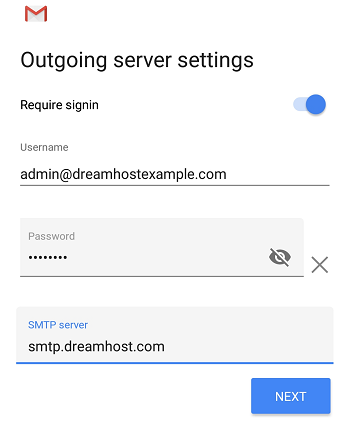
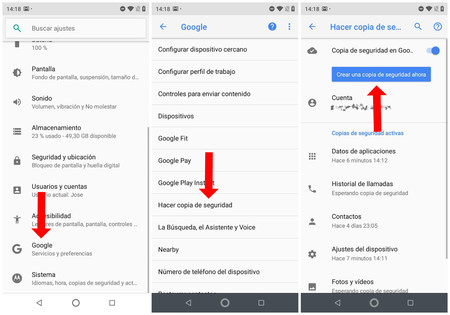




Comentarios
Publicar un comentario